WEBサイトを構築していて新しい記事を更新した時に、
「出来る限り早く検索エンジンにインデックスしてほしい!!」
この想いはWEBサイトオーナー共通のものでしょう。
しかしグーグルクローラーがサイトを訪問してくれるのは、
意外と時間がかかったり、新規ドメインで運営し始めたばかりのサイトだと、
記事更新しても検索エンジンインデックスされるのに数日かかるのは日常茶飯事です。
そこで、
グーグルウエブマスターツールのfetch as google(フェッチアズグーグル)というツールを使うと、
クローラーに指定したURLをクロールしてもらう申請(リクエスト)をだすことができます。
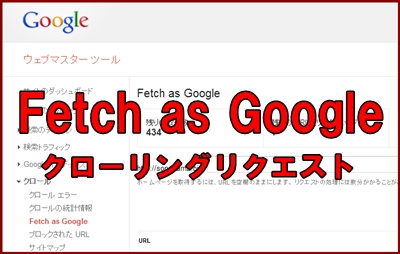
これを利用すると放置だと数日かかるインデックスまでの期間が
かなり短縮できることが多いです。
この申請方法を動画で解説していきます。
ウエブマスターツールでfetch as google(フェッチアズグーグル)登録方法解説
URLを検索エンジンクローラーにクローリング申請するfetch as google(フェッチアズグーグル)は、
グーグルウエブマスターツールから実行していきます。
※ウエブマスターツールは「サーチコンソール」と名称変更になりました。
以下、動画で解説していきます。
ウエブマスターツールより、「クロール」→「fetch as google(フェッチアズグーグル)」より
記事URLを登録送信していくことで、グーグルにクローリングのリクエストができます。
申請すれば必ずインデックスされるというものではなく、
あくまでもクローリングのリクエストとなります。
※fetch as googleのコントロール画面が変更になりました。
若干メニュー部分が変わっていますが基本的な操作は同じです。
fetch as googleのインデックス登録手順
まずはWEBサイトをグーグルウエブマスターツールサーチコンソールに登録する必要があります。
登録していない場合は、まずそちらからしていきます。
参照:Googleウェブマスターツールへのサイト登録設定方法とサイトマップ送信まで
- ウエブマスターツールよりサイトのダッシュボードで移動
- 「クロール」→「fetch as google」に移動
- 登録したいURLを記述して取得→申請します。
URLを登録申請したいサイトのダッシュボードへ移動します。
ダッシュボード左側のメニューより移動します。
URLを申請していきます。
fetch as google画面一部変更により
fetch as googleのコントロール画面変更により、更に選択できる部分が増えています。

URLの取得も「取得」と「取得してレンダリング」と選択できます。
- 「取得」をクリックすると、URL情報を取得した状態になります。
- 「取得してレンダリング」を選択すると、URLのGooglebot向け状況が確認できます
➝その後クロールリクエストボタンを押して送信していきます。
➝取得に時間がかかることがあります。
Googlebotがクロール時に読み込むWEBサイトURLの状態が画像として表示されます。
URLの取得後に「レンダリングリクエスト」部分に表示される
「✔」をクリックすると以下のような状態が確認できます。
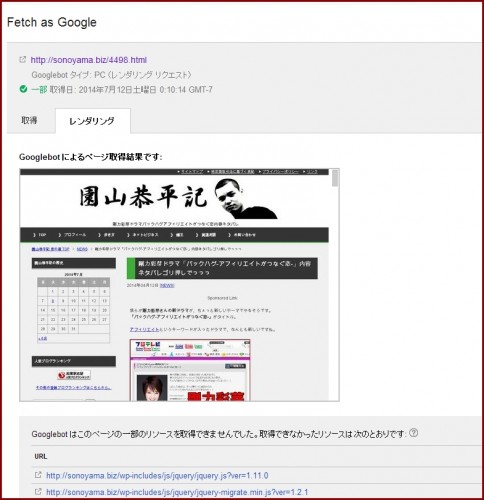
Googlebotは上記の状態をクロールしていきます。
URLの取得も以下のようにPCと各種モバイル状態を選択できます。
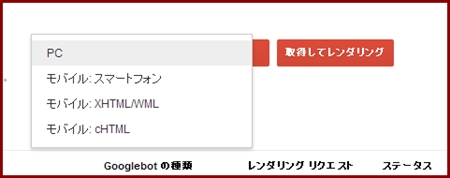
基本的にはPCのURL取得でいいと思います。
fetch as googleの使用頻度
fetch as googleには期間による使用回数制限があります。
- URL:一ヶ月間に500回まで
- URLとすべてのリンクページ:一ヶ月間に10回まで
上記の回数が可能となっています。
かなりの回数が可能なので必要に応じて随時送信していきます。
(最後にfetch as googleやった時から一ヶ月が期限になります)
fetch as googleのやり過ぎはスパムにならないか?
クローラーに対してクローリングをリクエストするものなので、
申請し過ぎると検索スパムにならないかという心配される方もおられますが、
その為に申請回数上限が定められており、
グーグルウエブマスターオフィスアワードでも同様の質問に問題なしとの回答を確認しております。
クローリングするソースも確認できる
ウエブマスターツールのfetch as googleが成功すると、
「成功しました」のテキストをクリックすることで
Googlebotクローラーが閲覧するHTMLソースを確認することもできます。
fetch as google(フェッチアズグーグル)画面の以下赤枠部分をクリックします。
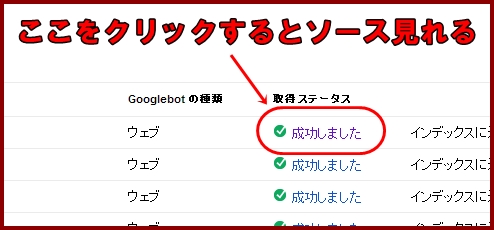
以下画面のようにクローラーが閲覧するソースコードも表示され確認できます。
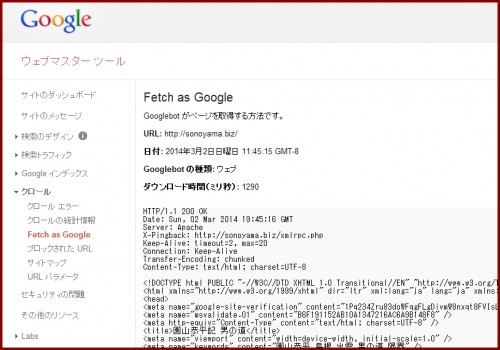
fetch as google(フェッチアズグーグル)の有効性
新規独自ドメインなどでWEBサイトを構築し始めた初期などは、
特に記事URLが検索エンジンにインデックスされるのが悲しいほど時間がかかります。
そのような場合にfetch as google(フェッチアズグーグル)を使用すると
驚くほど早く検索エンジンインデックスできる場合があります。
よくURLを取得時に「一時的にアクセスできません」とエラーがでますが、
少し時間を置いてから再度リクエストすれば成功する場合が殆どです。
アフィリエイト実践でのWEBサイト構築は、インデックス速度が重要な場面が多いです。
是非ともfetch as google(フェッチアズグーグル)を使いこなしていきましょう。
当記事の注意点
2015年下半期くらいにGoogleウエブマスターツールは「サーチコンソール」と名称変更されました。
参照:Google Search Console(サーチコンソール)使い方と活用方法解説
ただ、
ウエブマスターツール表記でもそんなに違和感が無いのと、
2016年2月現在まだ「ウエブマスターツール」表記でも通じるので、
記事中の言語はそのままにしている箇所があります。
またタイミング見て修正していきますが、
上記の状況を御理解の上参照されて下さい。



コメント